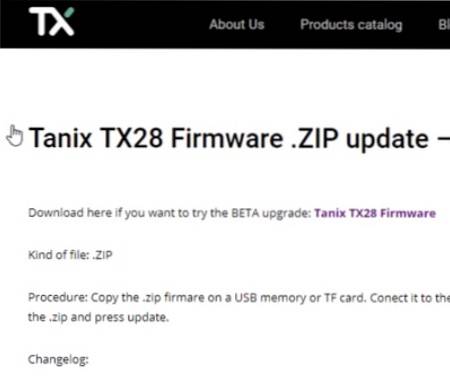I denne vejledning vil jeg forklare Kodi Media Center, og hvordan det fungerer, fra hardware til softwaretilføjelser.
Jeg har talt med mange mennesker, der simpelthen ikke forstår Kodi og fordelene ved at bruge det, så lad os rydde ting op om Kodi.
Kodi er et populært gratis Media Center, der kan installeres på mange hardwareplatforme.
Kodi kan konfigureres til at se film, tv-shows, afspille musik og meget meget mere.
Det gør det ved at bruge såkaldte tilføjelsesprogrammer, som er små programmer, der gør det muligt for Kodi at gøre, hvad brugeren ønsker.
For eksempel, hvis en bruger ønsker at se tv-udsendelser, end en tilføjelse er installeret i Kodi under videosektionen, der gør det muligt for den at vise tv-udsendelser.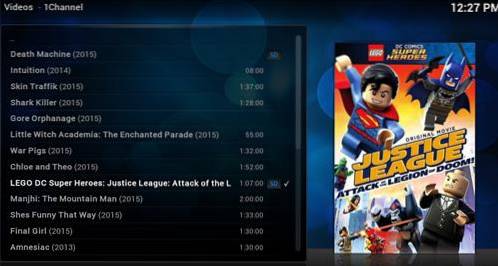
Tilføjelser kan tænkes som apps til en smartphone, hvor hver har sin egen funktion og skaber.
Ligesom apps til en smartphone-tilføjelser er ikke lavet af Kodi, men tredjepartsprogrammerere, der hver har forskellige muligheder.
At drage fordel af Kodi at lære at installere tilføjelsesprogrammer er afgørende for at få mest muligt ud af det.
Kodi selv kan installeres på en række hardwareplatforme fra en Raspberry Pi til en stationær computer.
Der er også forudinstallerede Kodi-kasser, der kommer forudkonfigureret.
Læs her for at se vores valg af topbokse med installeret Kodi.
Efter Kodi er installeret, kan tilføjelser tilføjes på to måder fra en zip-fil placeret på skabersiden eller fra et lager, der indeholder flere tilføjelser.
Brug af et arkiv er den mest almindelige metode, da det efter installation er installeret, vil de populære tilføjelsesprogrammer automatisk installeres, når de vælges.
Der er en smule teknisk mulighed for at opsætte indstillingerne til et arkiv, men det er let at gøre ved at følge nogle trinvise instruktioner eller en video.
Kodi og typer hardware, der kan bruges.
Installation af Kodi afhænger af den hardware, der bruges. Hvis du er ny hos Kodi, end det er sandsynligvis bedst at bruge en gammel computer, indtil du lærer at vide, hvordan det fungerer, men der er mange måder at køre kodi på.
Her er hardwareindstillingerne til installation af Kodi.
Desktop / Laptop / PC eller Mac
Opsætning af Kodi på en gammel computer er let at gøre her er minimumskravene.
Dual Core 2.0 GHZ CPU
1 GB RAM
De grundlæggende krav antyder også et 3D-kompatibelt grafikkort, men Kodi kan konfigureres til at opgive CPU'en til dette, hvis det er nødvendigt ved at ændre acceleration fra hardware til software.
Hvis din computer er langsommere end de anbefalede minimumskrav, fungerer Kodi muligvis stadig. Jeg har installeret Kodi på langsom hardware, og det fungerer, selvom oplevelsen kan være frustrerende, da den bliver meget træg.
Når Kodi er konfigureret på en gammel computer, og du lærer at installere tilføjelsesprogrammer for at se dine yndlingsprogrammer eller film begynder de fleste at tænke på, hvordan du kører Kodi på anden hardware.
En grund til, at jeg ofte har set, er, at de efter en måned eller to ikke kan lide at rodde deres stue / soveværelse med en klodset stor computer, når små kasser eller endda Kodi android-pinde kan bruges på et flashdrev..
Dette vil dog være anderledes for alle. Jeg har selv lagt Kodi på mange enheder inklusive computere, Kodi-kasser, Raspberry Pi 2 og en Galaxy S5.
Raspberry Pi 2 eller 3
En Raspberry Pi 2/3 er en god måde at køre Kodi på, hvis du har den tekniske evne.
Sådan installeres Kodi med OSMC (Rasbmc) på en Raspberry Pi-model 2
Installation til en Raspberry Pi 2/3 er ikke for alle, da det kræver, at et SD-kort blinkes med en Kodi-billedfil.
Kodi kører ganske godt på en RaspPi 2/3, da den bruger en Qaud Core CPU og 1 GB RAM sammen med DVI ud.
Den ene ulempe ved at bruge en Raspberry Pi er, hvis du ikke allerede har al den anden nødvendige hardware såsom en strømforsyning, WiFi-dongle, tastatur / mus, DVI-kabel og så videre. Omkostningerne vil stige fra de oprindelige $ 35 dollars, og det ville være billigere at købe en Kodi-boks, der var forudinstalleret.
Hvis du har al den ekstra nødvendige elektronik til at køre Kodi på en RasPi, og den tekniske evne end dette er en god mulighed.
Forudinstallation af Kodi-kasser
Da Kodi bliver mere og mere populær blandt ledningsskærere, er mange pre-setup Kodi-kasser blevet tilgængelige for simpelthen at blive købt.
Disse Kodi-kasser findes i en række hardwarekonfigurationer og prisklasser fra $ 40 - $ 100 dollars.
Hvis du ikke er en teknisk person, kan dette være den bedste rute for dig. Hvis du går denne rute, skal du sørge for at læse anmeldelserne til det rigtige felt.
Android-telefon eller -tablet.
Hvis du har en dual core-smartphone eller tablet med 1 GB Ram, kan Kodi løbe fra den.
Kodi kan downloades fra Play Butik og tilføjelser tilføjes til det.
Afhængigt af telefon og tablet kan der oprettes en HDMI-forbindelse til et tv for at se shows på en stor skærm. Afhængigt af fjernsynet kan der også gøres anden måde som Miracast og WiFi.
Sådan installeres tilføjelser med et lager
Installation af tilføjelser til Kodi er det, der gør det så godt. Ligesom apps til en smartphone eller tablet-tilføjelser omdanner Kodi til en monstermediamaskine, der kan afspille det, du leder efter.
Tilføjelser kan installeres på to måder, en fra skabernes websted i form af en zip-fil eller to fra et lager.
Brug af et arkiv er den bedste mulighed, da mange tilføjelsesskabere ikke har et websted og simpelthen sender deres tilføjelse til alle de populære arkiver.
Der er et standard Kodi-arkiv, men for at få de gode tilføjelser skal andre arkiver tilføjes.
Tilføjelse af et lager til Kodi kræver nogle trin, men det er det værd, når det er konfigureret.
Find en server i Kodi til at se tv-shows og film.
Nogle af de problemer, mange har med Kodi, er at lære, hvordan serverne fungerer, når de vælger en film eller et tv-show.
Et serverlink vil kun være godt op til et maksimalt antal forbindelser, når et bestemt antal personer opretter forbindelse, afviser det andre forbindelser.
Disse afviste forbindelser smider ofte en fejl ud eller gør ingenting. Dette er normalt, bare gå videre til en anden server.
Hvis et show begynder at buffere for meget, skal du stoppe det ved at klikke på den store firkantede knap og gå videre til en anden server.
Mange mennesker tænker på det som om det er kabel-tv, og de drejer en kanal på en fjernbetjening.
Dette er ikke en god måde at tænke på det. Efter at have fundet et show, vil du se finde en server, der ikke er fuld og har et godt link, er næste.
Jeg har aldrig fundet en film eller et tv-show, som jeg ikke kan finde en åben god server inden for et minut eller to.
Dette inkluderer populære film, som mange mennesker prøver at streame på én gang.
Det vigtigste er at øve med dit foretrukne tilføjelsesprogram, og du vil være en professionel med det på ingen tid.
Resumé
Kodi er forrest i en bevægelse væk fra traditionelt betalings-tv.
Selvom de officielt ikke genkender mange tilføjelser, er Kodi blevet en ledningsskærers drøm.
Kodi har sine tekniske egenskaber, men ikke sværere end at finde ud af den første smartphone.
Selvom det måske ikke er for alle, kan Kodi gøre nogle fantastiske ting, når det kommer til at afspille dit yndlingsindhold.
 ComputersHowto
ComputersHowto